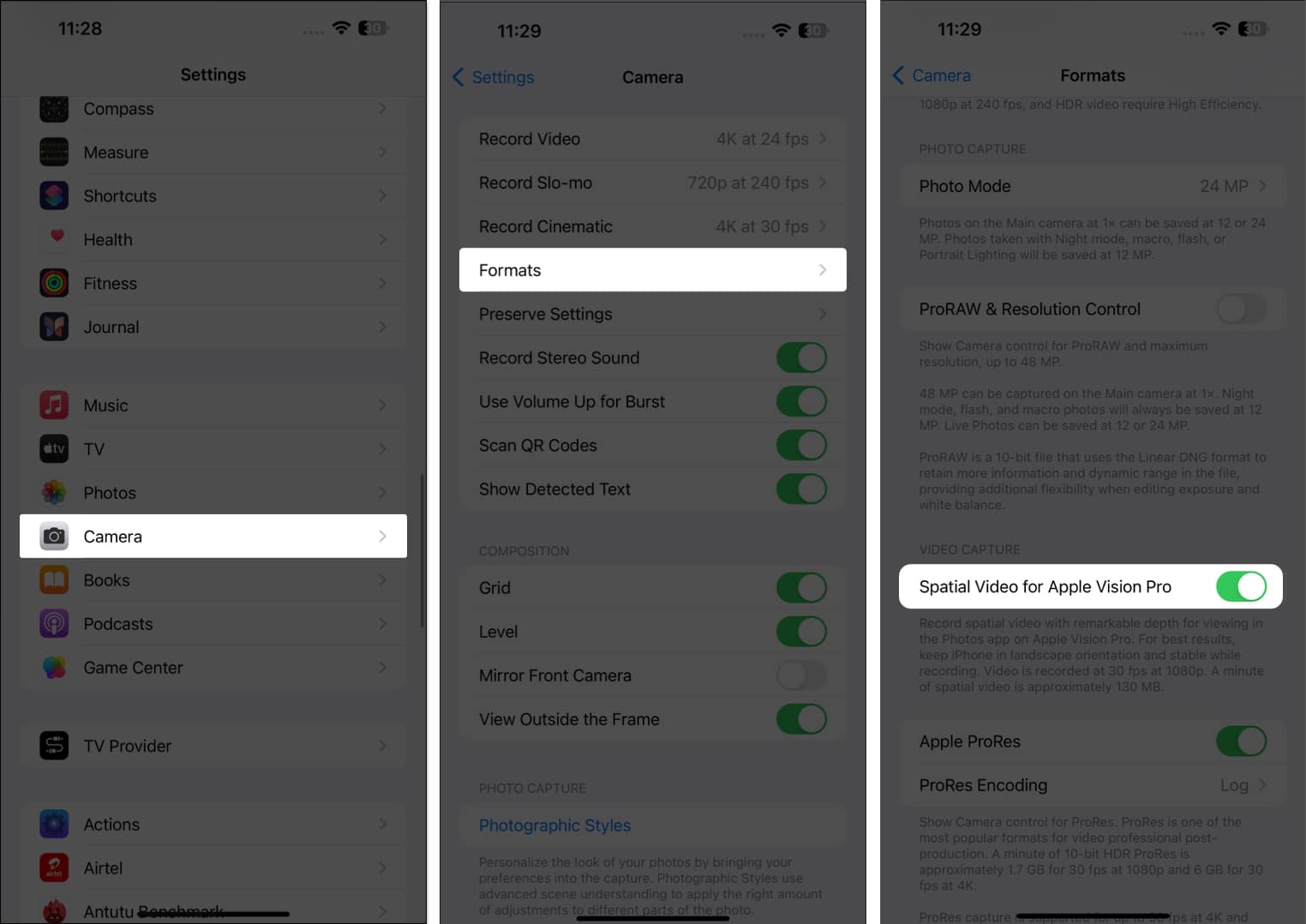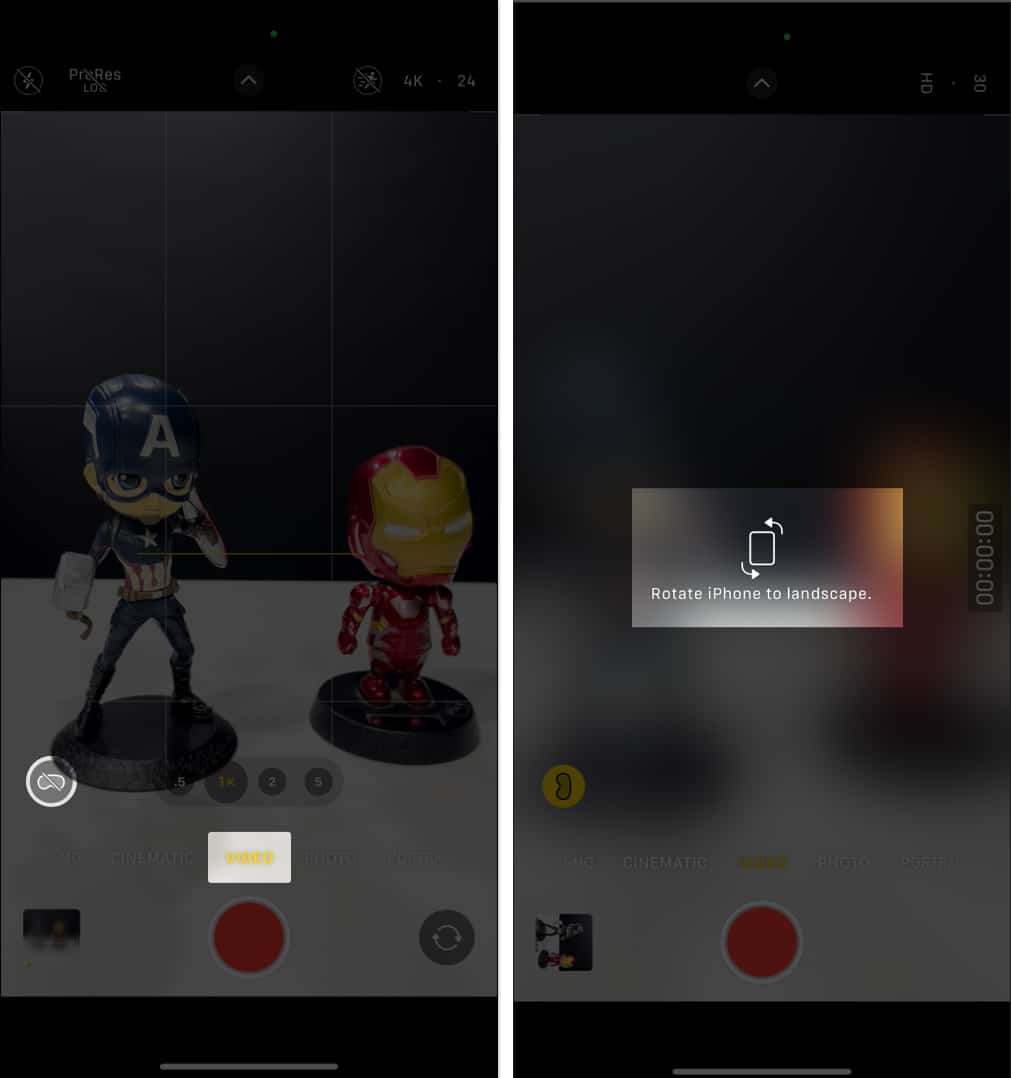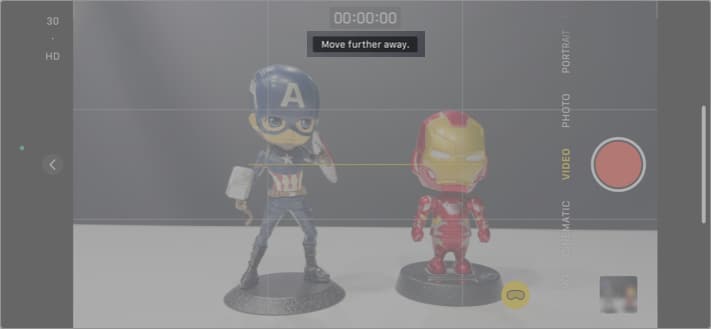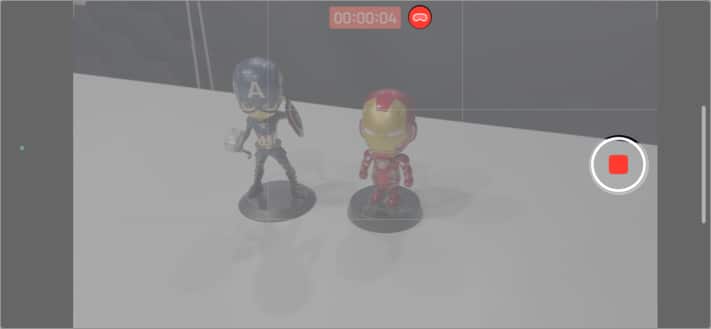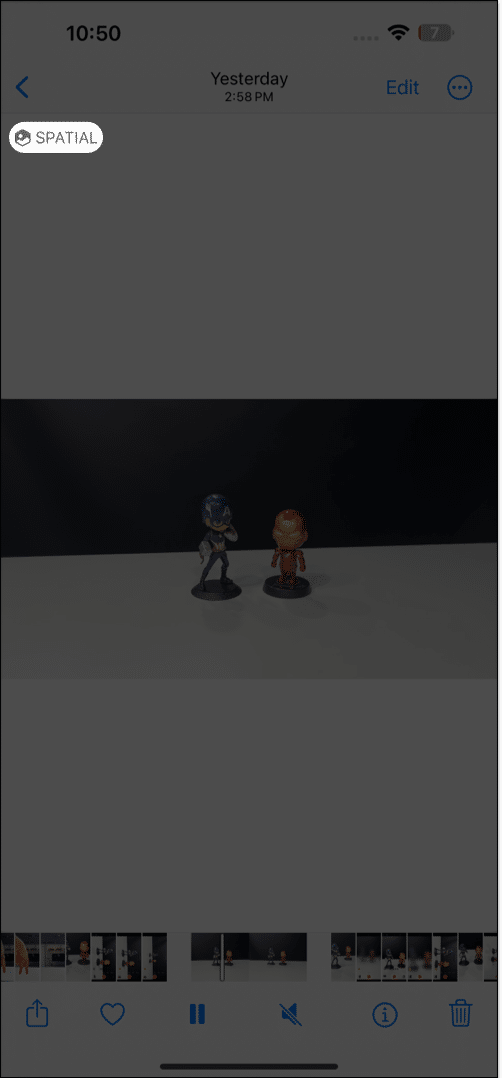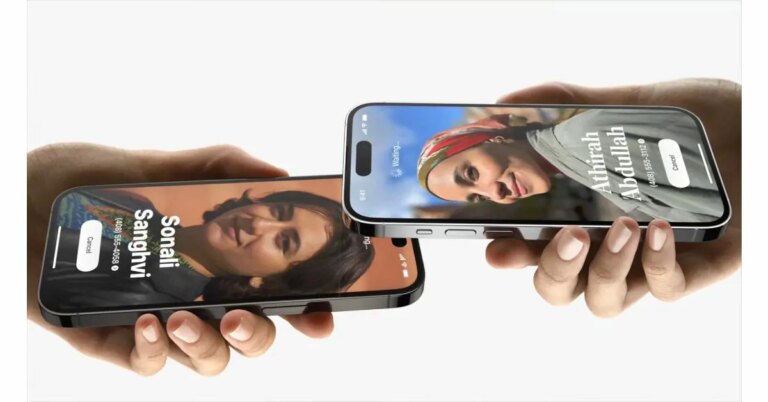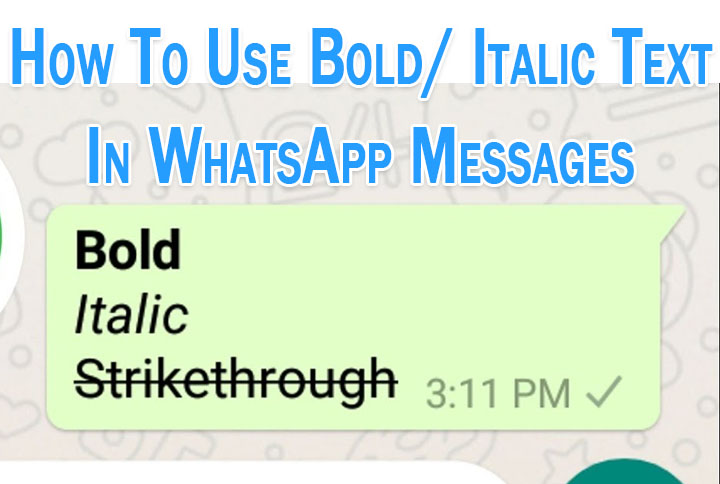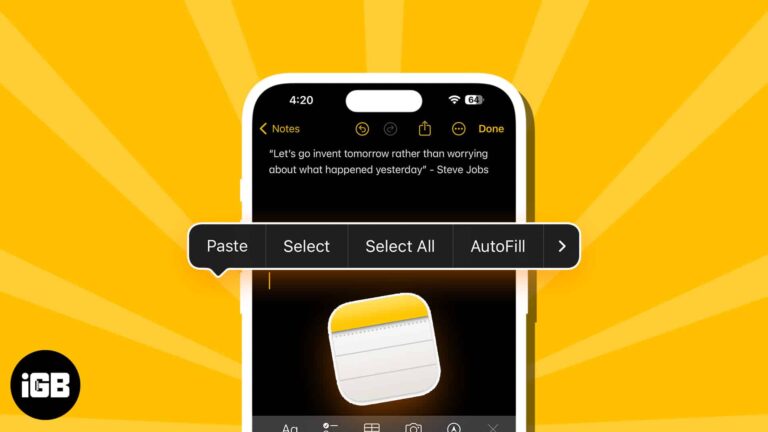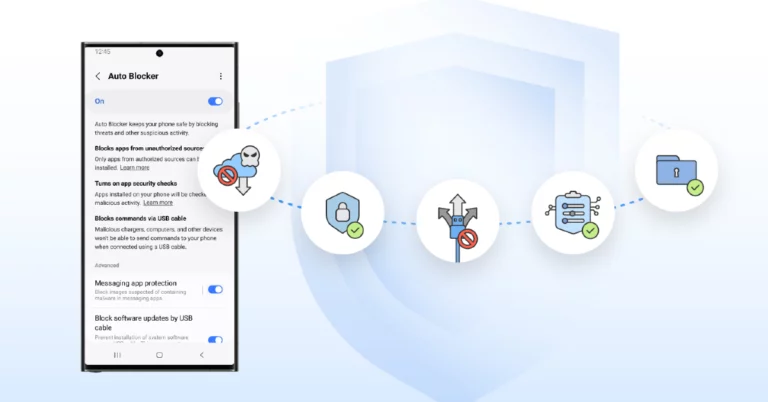Как записать пространственное видео на iPhone 15 Pro в iOS 17.2
- Чтобы записывать пространственное видео на iPhone 15 Pro или 15 Pro Max под управлением iOS 17.2 и более поздних версий, необходимо сначала включить эту функцию в настройках iPhone, а затем снимать видео в приложении «Камера».
- Чтобы включить пространственную запись видео на iPhone 15 Pro, перейдите в раздел Настройки > Камера > Форматы > Включить Пространственное видео для Apple Vision Pro.
- Для записи пространственного видео перейдите в Камера приложение > видео > Коснитесь Гарнитура Vision Pro значок > Наклоните iPhone и начните запись в ландшафтном режиме.
В iOS 17.2 пользователи теперь могут записывать пространственные видео для Apple Vision Pro на iPhone 15 Pro и 15 Pro Max. Метод записи пространственного видео не такой простой, как запись обычного видео в приложении «Камера». Не волнуйся. Я сделаю этот процесс простым для вас с помощью этого пошагового руководства.
Также оставайтесь с нами, я поделюсь несколькими важными советами и ограничениями при записи пространственного видео на iPhone 15 Pro. Но сначала давайте разберемся, что такое пространственное видео Apple.
Что такое пространственное видео Apple?
На iPhone 15 Pro пространственное видео захватывает изображение перед ним, а также окружение, чтобы создать 3D-видео для Apple Vision Pro.
Apple Vision Pro сможет записывать пространственное видео напрямую с помощью камер гарнитуры. С другой стороны, iPhone 15 Pro использует основную и сверхширокоугольную камеры для захвата этих изображений.
Пользователи могут просматривать эти видео на Apple Vision Pro с эффектом глубины, который настраивается по мере того, как пользователи поворачивают голову относительно воспроизводимого видео.
Помните, что вы не можете ощутить эффект пространственного видео на своем iPhone, но вы все равно можете записать несколько видеороликов, которые захотите просмотреть позже на Vision Pro.
Как бы интригующе это ни звучало, вам придется пройти ряд шагов, чтобы полностью понять эту идею. Сначала вам нужно включить функцию в Настройки приложение, а затем приступайте к записи из Камера приложение.
Кроме того, на вашем iPhone 15 Pro пространственное видео записывается в разрешении 1080p со скоростью 30 кадров в секунду. Одна минута пространственного видео занимает примерно 130 МБ и будет сохранена в формате HEVC. Итак, прежде чем начать, убедитесь, что на вашем iPhone достаточно места.
Как включить пространственную запись видео на iPhone 15 Pro
- Запустите Настройки приложение на вашем iPhone 15 Pro или 15 Pro Max.
- Перейдите к Камера опция → Выбрать Форматы.
- Теперь включите Пространственное видео для Apple Vision Pro.

Как записать пространственное видео на iPhone 15 Pro или 15 Pro Max
- Доступ к Камера приложение.
- Перейдите к видео вариант.
- Нажмите Гарнитура Vision Pro значок в левом нижнем углу.
- Для того, чтобы записать пространственное видео, необходимо переключиться на ландшафтный режим.

- В ландшафтном режиме расположите камеру на соответствующем расстоянии.
Вы увидите поворот значка Vision Pro. желтый как только вы установите правильные параметры. - Если вы находитесь слишком близко к объекту, вас могут попросить Отойдите подальше.

- Наконец, нажмите запись возможность начать работу.

- Рядом с таймером вы увидите вращающийся значок гарнитуры Apple Vision Pro. красный.
- нажмите записывать нажмите кнопку еще раз, чтобы завершить запись.

Вы можете смотреть пространственное видео в 3D из приложения «Фотографии» вашего Apple Vision Pro, управляемого жестами. Даже без Vision Pro вы можете смотреть видео в 2D и делиться им, как и любым другим видео, с вашего iPhone.
Более того, пространственные видео синхронизируются на всех ваших устройствах, работающих с одним и тем же Apple ID и включенными фотографиями iCloud.
Как просматривать пространственные видео на iPhone 15 Pro
Если вам интересно, где можно найти видео, записанные для Apple Vision Pro, позвольте мне провести вас через все этапы.
- Открой Фото приложение на вашем iPhone.
- Доступ Библиотека затем любой фильтр.
- Найдите и играть Видео.
- Здесь вы найдете ПРОСТРАНСТВЕННЫЙ значок выделен в верхнем левом углу.

Советы по записи пространственного видео с помощью камеры iPhone
Теперь, когда вы полностью знакомы с записью и воспроизведением пространственного видео на своем iPhone, позвольте мне дать вам несколько полезных советов для более захватывающего опыта.
- Прежде чем начать запись, убедитесь, что вы находитесь в хорошо освещенном месте. Это улучшит восприятие глубины и точно запечатлит сцену.
- После сопряжения вашего устройства с Vision Pro не забудьте включить «Пространственное аудио» в настройках iPhone, чтобы звук был четким и ясным.
- Во время записи следите за своими движениями. Держите руки медленно и ровно, чтобы избежать размытости и сохранить плавный пространственный эффект.
- При горизонтальном панорамировании помните, что резкие движения могут нарушить плавность пространственного видео.
- Я настоятельно рекомендую использовать стабилизирующий штатив во время записи, чтобы минимизировать дрожание камеры и получить плавные кадры.
- Если вы снимаете общие кадры, не забудьте включить детали ближе к камере. Они используют возможности картографии Apple Vision Pro.
- Наконец, обязательно просмотрите отснятый материал после записи, чтобы вам не пришлось довольствоваться трясущимися или нежелательными клипами.
Ограничения записи пространственного видео на iPhone 15 Pro или 15 Pro Max
Снимать 3D-видео для Apple Vision Pro на iPhone 15 Pro и Pro Max довольно просто; однако, когда дело доходит до изменения клипа, вам разрешено только отключить звук или обрезать видео.
Если вы попробуете что-нибудь самостоятельно, видео, скорее всего, снова станет обычным 2D-клипом.
К сожалению, другие инструменты редактирования пространственного видео на iPhone в настоящее время недоступны. Однако Apple, скорее всего, устранит это ограничение в предстоящем обновлении, запланированном на 2024 год, которое позволит редактировать пространственное видео в Photos и Final Cut Pro.
Оживите свои любимые моменты!
В заключение, запись пространственного видео для Apple Vision Pro на iPhone — отличный способ захватывать интересный контент. Следуя инструкциям, описанным в этом руководстве, вы сможете создавать высококачественные 3D-видео, чтобы продемонстрировать свои творческие способности и повествование.
Приобретите 15 Pro или Pro Max и начните экспериментировать с пространственной видеозаписью уже сегодня. Спасибо за прочтение. Найдите минутку, чтобы поделиться своими мыслями в комментариях ниже.
Читать далее:
Такие читатели, как вы, помогают поддерживать iGeeksBlog. Когда вы совершаете покупку по ссылкам на нашем сайте, мы можем получать партнерскую комиссию. Прочтите отказ от ответственности.